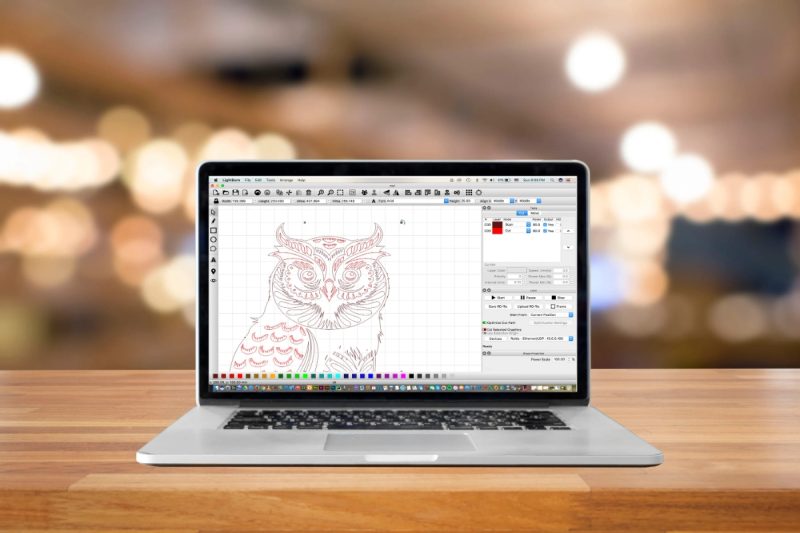Este artículo fue publicado originalmente en Lihgtburn por Billieruben.
La nube de Gweike tiene algunas peculiaridades. Algunos usuarios han tenido problemas para conectarse con Lightburn, Algunos han tenido accidentes en la cabeza debido a la forma en que se ha diseñado el eje z, y configurar la cámara también puede ser un poco difícil. Entonces, Pensé que armaría una publicación, incluyendo todo lo que he aprendido, No dude en contribuir a esta publicación para que pueda convertirse en un buen recurso central para todos nosotros.
La forma en que las máquinas Gweike funcionan con Lightburn han sido cambió (hecho más fácil) A partir de la luz de la luz 1.4.04. El ‘viejo’ la forma se enumera debajo del método actual para fines de archivo.
Cómo configurar/usar el Gweike Cloud Pro con la versión actual de Lightburn:
Lightburn ahora detecta si está funcionando con un láser G-Weike Cloud, y maneja a Z correctamente ahora (Auto establece la altura Z adecuada basada en el grosor del material). Esto significa que no tiene que hacer el cálculo de grosor de 17 materiales que necesitaba hacer en versiones anteriores de Lightburn, Puede ingresar el grosor real de su material en los campos de espesor del material.
ventanas
- Conecte el cable USB desde el controlador láser a la computadora. (nota: Hay dos puertos, uno para la cámara y otro para el controlador láser)
- Instale controladores del sitio web de GWEIKE según este video:
- ABRIR ABRIR
- Ventana láser>Dispositivos>Encuentra mi láser (Ruida 644xg, trasero a la derecha)
- Ventana láser> Seleccione el puerto de comunicación correcto y la máquina Gweike Cloud/Ruida que acaba de configurar
- Menú de edición>Configuración de dispositivo> Habilitar z = en, Optimizar los movimientos z = en, MOVES RELATIVO Z
- Ventana de cortes/ capas> material establecido (milímetro) al grosor de tu material.
- Ingrese la configuración del material: Tabla de ajuste de parámetros de gweikecloud – EU GWeike Cloud
- Diseño/marco/Corta lo tuyo.
El uso de este proceso asegura que la cabeza se mueva hacia abajo al comienzo del corte, y se mueve directamente a la posición de casa al final. Todavía no he tenido un accidente siguiendo lo anterior.
Mac
- Conecte el cable USB desde el controlador láser a la computadora. (nota: Hay dos puertos, uno para la cámara y otro para el controlador láser). Potencia en el cortador de láser.
- Descargar los macOS 11/12 Conductor de este sitio: Conductores de VCP
- Abra el archivo .dmg (En tus descargas) y copie el instalador desde el .dmg, en la carpeta de aplicaciones de su Mac.
- Ejecute el instalador. Si hay un error que dice "esperar la aprobación” Vaya a la configuración de su sistema > Privacidad y seguridad y desplácese hacia abajo. Habrá un mensaje que diga "software del sistema de la aplicación" ftdiusbseriaDexinstaller_x_x_x” fue bloqueado para cargar. Hacer clic Permitir. El instalador completará.
- ABRIR ABRIR, Los puertos ahora aparecerán en el menú desplegable al lado del botón de dispositivos en el Láser ventana.
- Láser ventana>Dispositivos>Encuentra mi láser (Ruida 644xg, trasero a la derecha)
- Láser ventana> Seleccione el puerto de comunicación correcto y la máquina Gweike Cloud/Ruida que acaba de configurar
- Editar menú>Configuración de dispositivo> Habilitar z =, Optimizar los movimientos z =, Movimientos relativos z = apagarse
- Cortes/ capas ventana> material establecido (milímetro) al grosor de tu material.
- Ingrese la configuración del material: Tabla de ajuste de parámetros de gweikecloud – EU GWeike Cloud
- Diseño/marco/Corta lo tuyo.
El uso de este proceso asegura que la cabeza se mueva hacia abajo al comienzo del corte, y se mueve directamente a la posición de casa al final. Todavía no he tenido un accidente siguiendo lo anterior.
Consejos
Guardar en la biblioteca
Al guardar para el Biblioteca de materiales Para la nube de gweike debe ingresar al material (milímetro) valor en el "grosor” campo para preservarlo con la configuración.
Compensar / Z Pasos por pase
Si quieres usar estas configuraciones (p.ej. Para desfigurar un poco mientras hace grabados de trama en un trabajo donde tiene cortes y grabados (compensar), o para moverse hacia el material con cada pase en un material grueso para que el corte esté mejor en el enfoque (Pasos por pase), Se puede acceder a ellos a través del editor de configuración de corte (Haga doble clic en la capa). Las instrucciones indicadas en esta vista previa ahora corresponden al comportamiento que exhibe gweike. Funciona como se esperaba. Un valor negativo (que mostrará una dirección de "fuera") se alejará del material/arriba, y lo contrario para un valor positivo.
Estas configuraciones se agravan en el material (milímetro) configuración. Así que configure su material correctamente primero (como arriba), Luego agregue la cantidad que desea que la cabeza del láser se mueva hacia arriba o hacia abajo desde esa altura en los pasos de desplazamiento Z/ Z. Por ejemplo, si desea desfustar un poco para un grabado, pondrá 1 mm en el campo de compensación de Z.
Preguntas más frecuentes
¿Puedo conectarme a Lightburn a través de Ethernet?? No. Su placa solo admite Ethernet con el fin de transmitir datos de imagen, no conectarse al controlador. Incluso cuando conecta la nube a su enrutador a través del cable, todavía está utilizando wifi para transmitir datos de control.
Todo esto significa que Lightburn no tiene forma de controlar la máquina a través de Ethernet, Porque no podemos conectarnos por completo. He sugerido que actualicen su sitio web con el siguiente para ayudar a evitar una mayor confusión para nosotros.;

¿Funciona la nube de gweike con el puente Lightburn?? No. Por la misma razón que arriba.
Cuando ejecuto mi trabajo, la máquina se ilumina pero no graba/corta. Esto generalmente es causado por colocar el trabajo demasiado cerca de los bordes., Los cortes deben colocarse al menos 0.5 mm desde los límites tanto en X como en Y. Los grabados deben estar mucho más lejos en (especialmente en el eje x) Puede ver estos límites en el software Gweike Cloud.
Modificaciones & Actualización
- Actualización rotativa Información de configuración.
- Un adaptador para adaptarse a una cabeza láser K40 a la nube de Gweike para usar no propietario 18 mm 2″ lentes. Gracias @jkwilborn por encontrar este!
Archivado: Cómo configurar/usar el Gweike Cloud Pro con Lightburn antes de Lightburn 1.4.04:
La forma en que las máquinas Gweike funcionan con Lightburn cambió (hecho más fácil) A partir de la luz de la luz 1.4.04. El ‘viejo’ la forma se enumera a continuación para fines de archivo.
ventanas
- Conecte el cable USB desde el controlador láser a la computadora. (nota: Hay dos puertos, uno para la cámara y otro para el controlador láser)
- Instale controladores del sitio web de GWEIKE según este video:
- ABRIR ABRIR
- Láser ventana>Dispositivos>Encuentra mi láser (Ruida 644xg, trasero a la derecha)
- Láser ventana> Seleccione el puerto de comunicación correcto y la máquina Gweike Cloud/Ruida que acaba de configurar
- Editar menú>Configuración de dispositivo> Habilitar z =, Optimizar los movimientos z =, Movimientos relativos z = apagarse
- Cortes/ capas ventana> colocar Material (milímetro) a 17-espesor de tu material (por ejemplo, para una capa de 3 mm, calcularías 17-3 = 14, por lo tanto poner 14 en el material(milímetro) campo.
- Ingrese la configuración del material: Tabla de ajuste de parámetros de gweikecloud – EU GWeike Cloud
- Diseño/marco/Corta lo tuyo.
El uso de este proceso asegura que la cabeza se mueva hacia abajo al comienzo del corte, y se mueve directamente a la posición de casa al final. Todavía no he tenido un accidente siguiendo lo anterior.
Mac
- Conecte el cable USB desde el controlador láser a la computadora. (nota: Hay dos puertos, uno para la cámara y otro para el controlador láser). Potencia en el cortador de láser.
- Descargar los macOS 11/12 Conductor de este sitio: Conductores de VCP
- Abra el archivo .dmg (En tus descargas) y copie el instalador desde el .dmg, en la carpeta de aplicaciones de su Mac.
- Ejecute el instalador. Si hay un error que dice "esperar la aprobación” Ve a tu Configuración del sistema > Privacidad y seguridad y desplácese hacia abajo. Habrá un mensaje que diga "software del sistema de la aplicación" ftdiusbseriaDexinstaller_x_x_x” fue bloqueado para cargar. Hacer clic Permitir. El instalador completará.
- ABRIR ABRIR, Los puertos ahora aparecerán en el menú desplegable al lado del Dispositivos botón en el Láser ventana.
- Láser ventana>Dispositivos>Encuentra mi láser (Ruida 644xg, trasero a la derecha)
- Ventana láser> Seleccione el puerto de comunicación correcto y la máquina Gweike Cloud/Ruida que acaba de configurar
- Editar menú>Configuración de dispositivo> Habilitar z =, Optimizar los movimientos z =, Movimientos relativos z = apagarse
- Cortes/ capas ventana> colocar Material (milímetro) a 17-espesor de tu material (por ejemplo, para una capa de 3 mm, calcularías 17-3 = 14, por lo tanto poner 14 en el material(milímetro) campo.
- Ingrese la configuración del material: Tabla de ajuste de parámetros de gweikecloud – EU GWeike Cloud
- Diseño/marco/Corta lo tuyo.
El uso de este proceso asegura que la cabeza se mueva hacia abajo al comienzo del corte y se mueva directamente a la posición de inicio al final. Todavía no he tenido un accidente siguiendo lo anterior.
Configuración de cámara
Hay dos etapas para configurar la cámara, Calibrar la lente de la cámara, y haciendo el Alineación de la cámara.
Calibrar la lente de la cámara
- Conecte un cable USB en el puerto de la cámara en la máquina y en su PC y encienda el láser.
- Imprima los puntos de calibración en 50% escala y adhiételo a algo plano (por ejemplo, tarjeta corrugada) Por lo tanto, el patrón no está distorsionado, ya que necesitará apoyarlo en los ángulos debido a la lente de pez pez.
- Herramientas láser> Asistente de calibración de lentes > Elija shunccm, Lente de peces, Sin preajuste
- La cámara de la nube es un ojo de pescado, Entonces después de la primera (plano/centro) captura, Deberá inclinar el patrón de puntos hacia la cámara para que la capture correctamente (no lo ponga plano). La cámara y los puntos deben estar quietos cuando los captures, así que apoye la tarjeta en la máquina contra otro objeto pequeño (p.ej. una pila alta de notas posteriores), para inclinar los bordes exteriores hacia la cámara, y usé el panel de acceso delantero (la puerta donde desliza el panal entrando y saliendo) para mover los puntos para mantener la cámara súper aún. La iluminación de stock dentro de la máquina es desigual, por lo que también configuré dos lámparas superiores para agregar un poco más. Tenía las mejores capturas cuando me aseguré de que el patrón de puntos estaba en posición vertical en la vista de la cámara. (el ‘Top’ de los lados más largos tiene menos puntos que el fondo).
- El grosor del material en este menú no mueve el eje z, se usa en el back -end para la calibración. Entonces, antes de abrir este menú, deberá lograr que la máquina mueva el eje Z a la altura focal correcta para el material que está grabando. Usar el Mover Ventana para hacer esto cambiando la distancia a la distancia focal de su material (dada por la ecuación 17-espesor) p.ej. Si su material tiene 3 mm de espesor, Ingrese 14 mm en la distancia y golpee la flecha Z hacia abajo (abajo a la izquierda de las teclas direccionales) para mover la cabeza hacia abajo.
- Herramientas láser > Calibrar la alineación de la cámara > Posición fija > Shunccm (Compruebe que puede ver la alimentación de la cámara) y haga clic en Siguiente.
- Cambie el grosor del material aquí al grosor real de su material (por ejemplo, 3 mm para una capa de 3 mm de espesor)
- Completar la alineación según el guía.
Consejos
Guardar en la biblioteca
Al guardar en la biblioteca de materiales para la nube de Gweike Biblioteca de material – Documentación de Lightburn Necesitas ingresar al material (milímetro) valor (p.ej. 14 para una capa de 3 mm) en el "grosor” campo para preservarlo con la configuración. Es posible que desee tener en cuenta el grosor del material de la vida real en el campo del nombre o descripción del material., Para facilitar el reconocimiento:
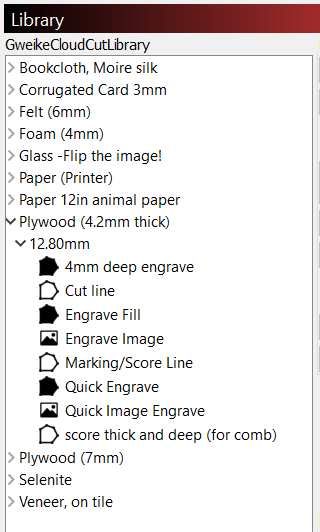
Compensar / Z Pasos por pase
Si quieres usar estas configuraciones (p.ej. Para desfigurar un poco mientras hace grabados de trama en un trabajo donde tiene cortes y grabados (compensar), o para moverse hacia el material con cada pase en un material grueso para que el corte esté mejor en el enfoque (Pasos por pase), Se puede acceder a ellos a través del editor de configuración de corte (Haga doble clic en la capa). Lo principal a tener en cuenta para la nube de gweike es que las instrucciones se invierten. Hacer NO Ir por el indicador de entrada/salida en el diálogo.
Un valor negativo llevará la cabeza del láser más cerca del material y uno positivo lo llevará más lejos del material. Si ayuda a recordar, Imagina que el eje z es vertical tradicional; arriba es positivo y abajo es negativo; Un valor positivo en Z desplazamiento o los pasos Z por pase tomará la cabeza del láser, un negativo lo derribará.
Estas configuraciones se agravan en el material (milímetro) configuración. Así que configure su material correctamente primero (como arriba) por ejemplo, 3 mm de capa es 14, Luego agregue la cantidad que desea que la cabeza del láser se mueva hacia arriba o hacia abajo desde esa altura en los pasos de desplazamiento Z/ Z. por ejemplo, si desea desfustar un poco para un grabado, pondrá 1 mm en el campo de compensación de Z (NO 17-3= 14).
Preguntas más frecuentes
¿Puedo conectarme a Lightburn a través de Ethernet?? No. Su placa solo admite Ethernet con el fin de transmitir datos de imagen, no conectarse al controlador. Incluso cuando conecta la nube a su enrutador a través del cable, todavía está utilizando wifi para transmitir datos de control.
Todo esto significa que Lightburn no tiene forma de controlar la máquina a través de Ethernet, Porque no podemos conectarnos por completo. He sugerido que actualicen su sitio web con el siguiente para ayudar a evitar una mayor confusión para nosotros.;

¿Funciona la nube de gweike con el puente Lightburn?? No. Por la misma razón que arriba.
Cuando ejecuto mi trabajo, la máquina se ilumina pero no graba/corta. Esto generalmente es causado por colocar el trabajo demasiado cerca de los bordes., Los cortes deben colocarse al menos 0.5 mm desde los límites tanto en X como en Y. Los grabados deben estar mucho más lejos en (especialmente en el eje x) Puede ver estos límites en el software Gweike Cloud.
Modificaciones & Actualización
-
- Actualización rotativa Información de configuración.
- Un adaptador para adaptarse a una cabeza láser K40 a la nube de Gweike para usar no propietario 18 mm 2″ lentes. Gracias @jkwilborn por encontrar este!